|
EXPLOSION


Grazie Shawnee per l'invito a tradurre i tuoi tutorial.
Messaggio di Shawnee: Tutoriel réalisé pour mon amie et testeuse MARTINE
Tutorial realizzato per la mia amica e tester MARTINE

qui puoi trovare qualche risposta ai tuoi dubbi.
Se l'argomento che ti interessa non è presente, ti prego di segnalarmelo.
Questo tutorial è stato tradotto con CorelX7, ma può essere eseguito anche con le altre versioni di PSP.
Dalla versione X4, il comando Immagine>Rifletti è stato sostituito con Immagine>Capovolgi in orizzontale,
e il comando Immagine>Capovolgi con Immagine>Capovolgi in verticale.
Nelle versioni X5 e X6, le funzioni sono state migliorate rendendo disponibile il menu Oggetti.
Con la nuova versione X7, sono tornati Rifletti>Capovolgi, ma con nuove varianti.
Vedi la scheda sull'argomento qui
Occorrente:
Materiale qui
(in questa pagina trovi i links ai siti dei creatori di tubes)
Filtri:
se hai problemi con i filtri, consulta la mia sezione filtri qui
Filters Unlimited 2.0 qui
Mura's Meister - Perspective Tiling qui
Flaming Pear - Flood qui
Graphics Plus - Cross Shadow qui
I filtri Graphics Plus si possono usare da soli o importati in Filters Unlimited
(come fare vedi qui)
Se un filtro fornito appare con questa icona  deve necessariamente essere importato in Filters Unlimited. deve necessariamente essere importato in Filters Unlimited.

non esitare a cambiare modalità di miscelatura e opacità secondo i colori utilizzati.

Metti le selezioni nella cartella Selezioni.
Apri la maschera in PSP e minimizzala con il resto del materiale.
Imposta il colore di primo piano con #ffa865,
e il colore di sfondo con #990003.
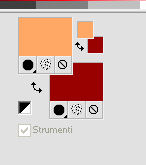
1. Apri l'immagine T25-Fond.
Questa sarà la base del tuo lavoro.
Livelli>Duplica.
Effetti>Plugins>Mura's Meister - Perspective Tiling.
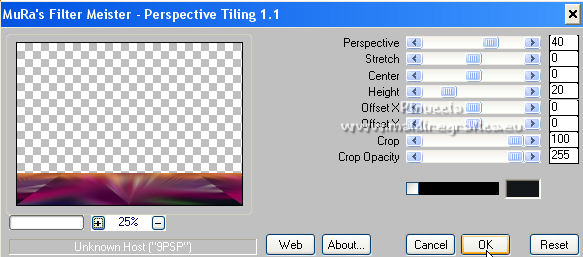
Effetti>Effetti geometrici>Prospettiva orizzontale.

Effetti>Effetti di distorsione>Stringi.

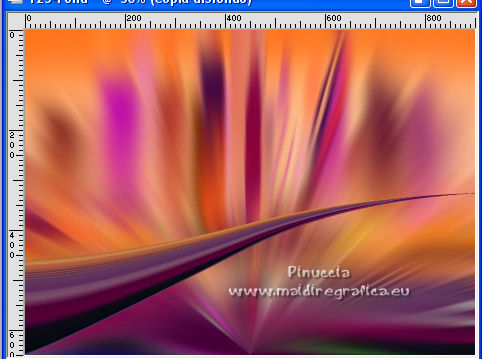
2. Livelli>Duplica.
Immagine>Capovolgi.
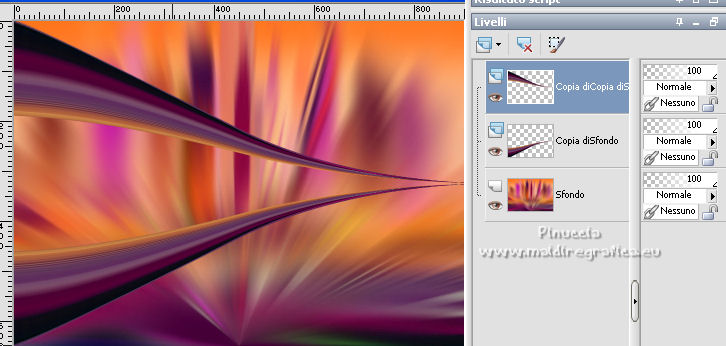
Livelli>Unisci>Unisci giù.
Regola>Aggiungi/Rimuovi disturbo>Aggiungi disturbo.
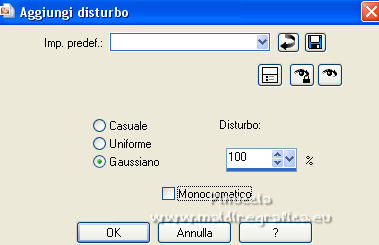
Abbassa l'opacità di questo livello al 60%.
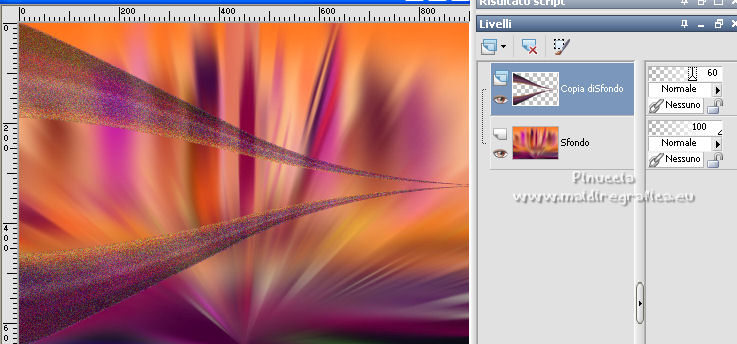
3. Livelli>Duplica.
Immagine>Rifletti
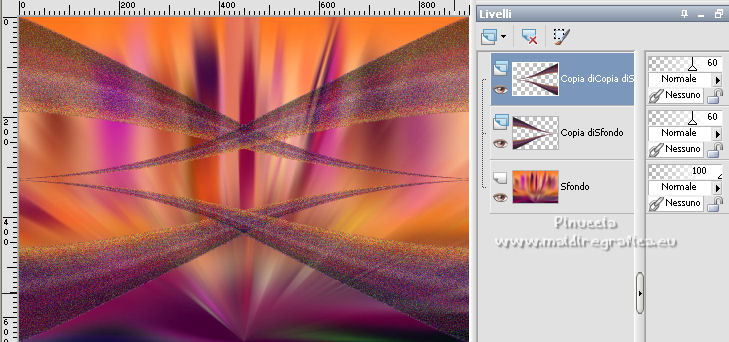
Livelli>Unisci>Unisci giù.
Apri il tube mist MP026 e vai a Modifica>Copia.
Torna al tuo lavoro e vai a Modifica>Incolla come nuovo livello.
Selezione>Carica/Salva selezione>Carica selezione da disco.
Cerca e carica la selezione T25#sel1.
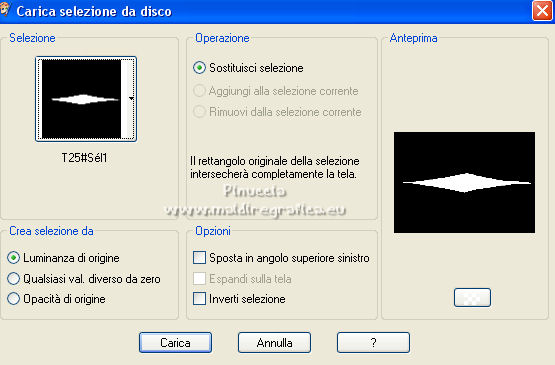
Posiziona  il misted al centro della selezione. il misted al centro della selezione.
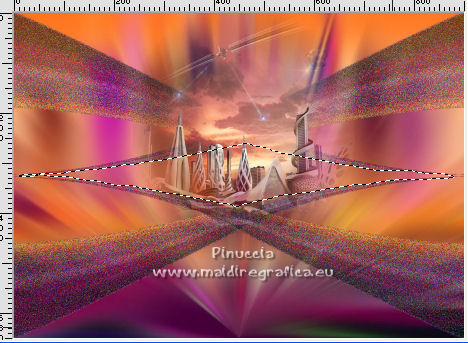
Selezione>Inverti.
Premi sulla tastiera il tasto CANC 
4. Selezione>Inverti.
Effetti>Effetti 3D>Sfalsa ombra, colore di sfondo, ombra su nuovo livello selezionato.

Selezione>Deseleziona.
Rimani posizionato sul livello dell'ombra.
Effetti>Effetti di distorsione>Vento - da sinistra, intensità 100.

Effetti>Effetti di distorsione>Vento - da destra, intensità 100.

5. Attiva il livello superiore.
Livelli>Unisci>Unisci giù.
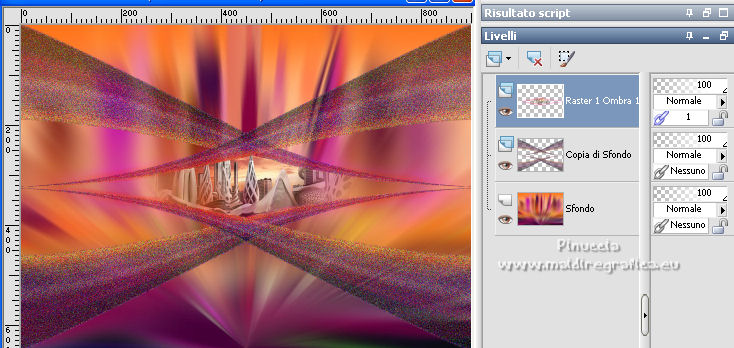
6. Attiva il livello di sfondo.
Modifica>Incolla come nuovo livello (il misted MP026 è sempre in memoria).
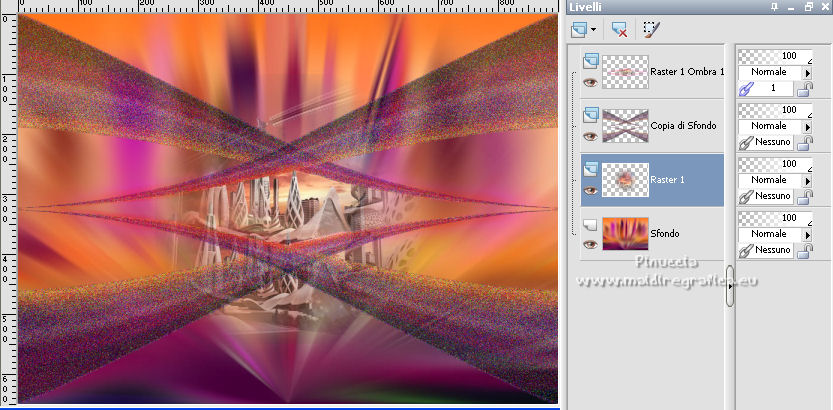
Immagine>Ridimensiona, al 240%, tutti i livelli non selezionato.
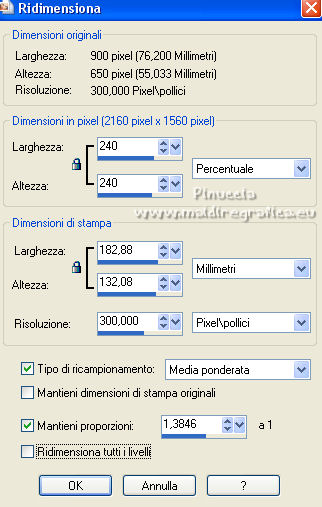
Tasto K sulla tastiera per attivare lo strumento Puntatore 
e imposta Posizione X: 93,00 e Posizione Y: -488,00.
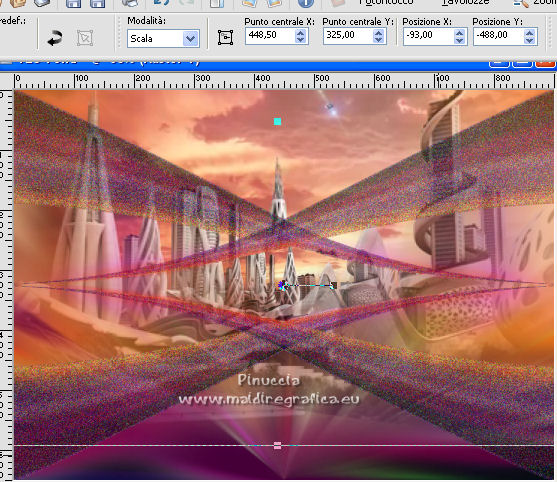
Selezione>Carica/Salva selezione>Carica selezione da disco.
Cerca e carica la selezione T25#sel2.
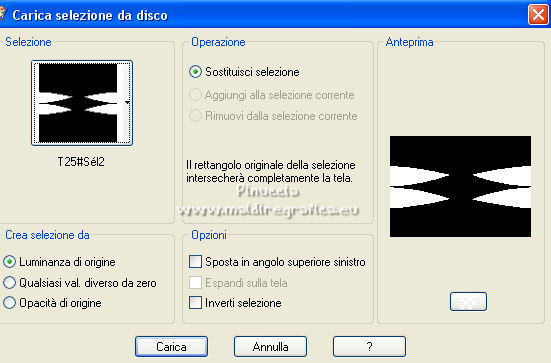
Selezione>Inverti.
Premi sulla tastiera il tasto CANC.
Selezione>Deseleziona.
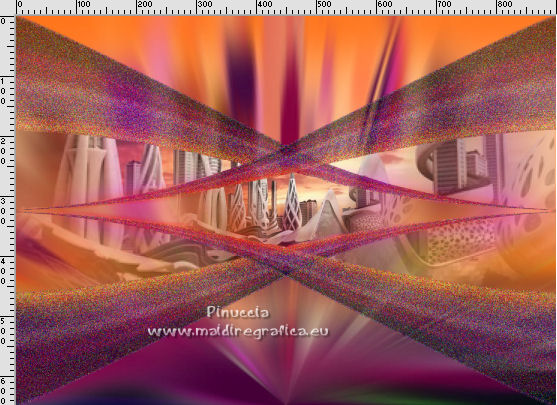
7. Effetti>Effetti 3D>Sfalsa ombra, colore bianco, ombra su nuovo livello non selezionato.

8. Attiva il livello superiore.
Livelli>Nuovo livello raster.
Riempi  il livello con il colore di primo piano. il livello con il colore di primo piano.
Livelli>Nuovo livello maschera>Da immagine.
Apri il menu sotto la finestra di origine e vedrai la lista dei files aperti.
Seleziona la maschera masque T25.

Effetti>Effetti di bordo>Aumenta.
Livelli>Unisci>Unisci gruppo.
9. Effetti>Effetti di immagine>Motivo unico, con i settaggi standard.

Livelli>Duplica.
Immagine>Rifletti.
Immagine>Capovolgi.
Abbassa l'opacità di questo livello al 50%.
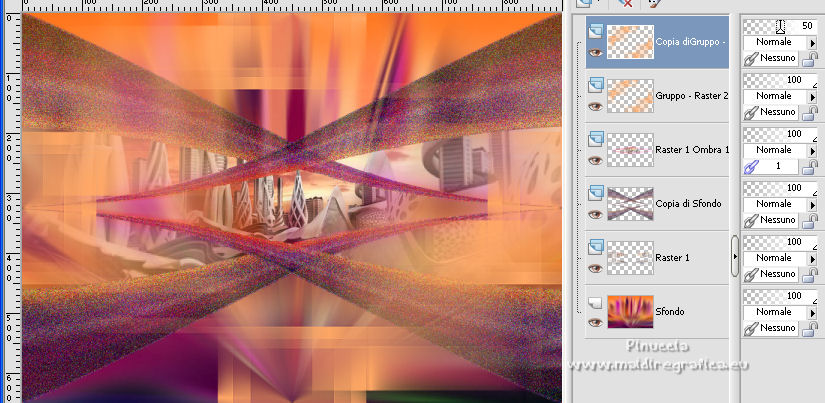
Livelli>Unisci>Unisci giù.
Sposta questo livello sopra il livello di sfondo.
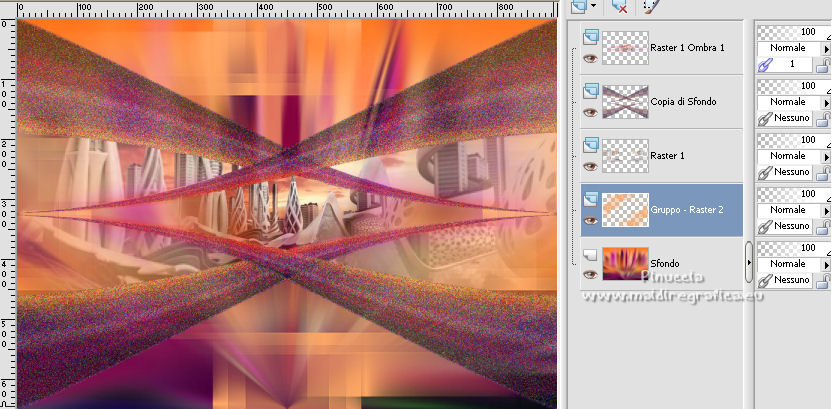
10. Attiva il livello di sfondo.
Livelli>Duplica.
Effetti>Plugins>Mura's Meister - Perspective Tiling.
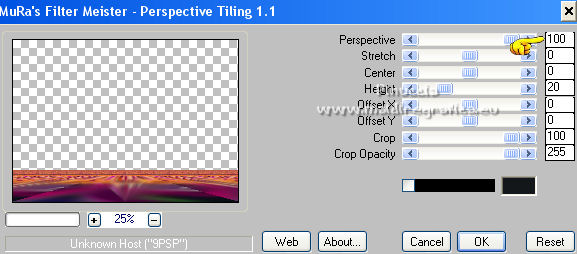
Effetti>Plugins>Flaming Pear - Flood.
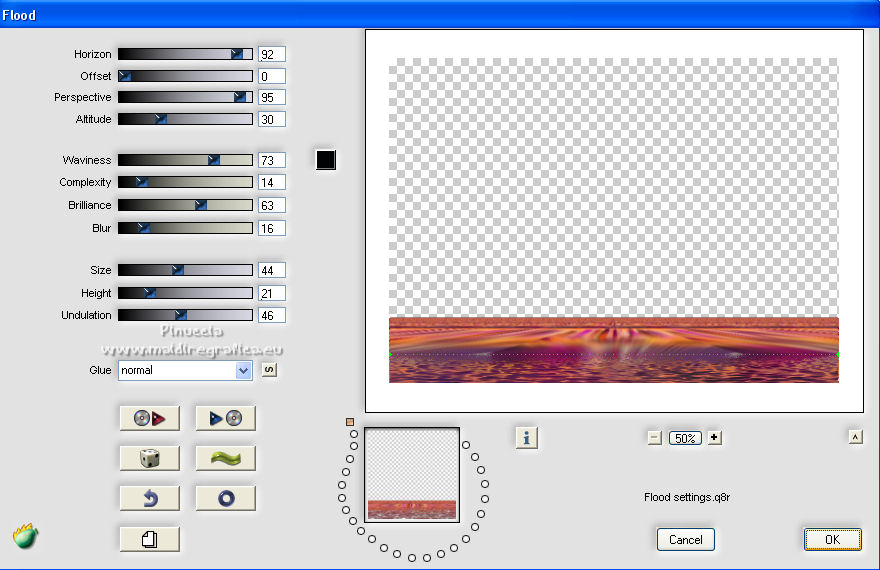
11. Immagine>Aggiungi bordatura, 2 pixels, simmetriche, colore di sfondo.
Modifica>Copia.
Immagine>Aggiungi bordatura, 20 pixels, simmetriche, colore bianco.
Immagine>Aggiungi bordatura, 1 pixel, simmetriche, colore di sfondo.
Immagine>Aggiungi bordatura, 3 pixels, simmetriche, colore di primo piano.
Immagine>Aggiungi bordatura, 1 pixel, simmetriche, colore di sfondo.
Immagine>Aggiungi bordatura, 40 pixels, simmetriche, colore bianco.
Immagine>Aggiungi bordatura, 2 pixels, simmetriche, colore di sfondo.
Immagine>Aggiungi bordatura, 5 pixels, simmetriche, colore di primo piano.
Immagine>Aggiungi bordatura, 2 pixels, simmetriche, colore di sfondo.
Attiva lo strumento Bacchetta magica 
e clicca nel bordo di 40 pixels per selezionarlo.
Modifica>Incolla nella selezione.
12. Effetti>Effetti 3D>Sfalsa ombra, colore nero, ombra su nuovo livello non selezionato.

13. Effetti>Plugins>Graphics Plus - Cross Shadow, con i settaggi standard.

14. Effetti>Effetti di trama>Mosaico di vetro.

Selezione>Deseleziona.
Livelli>Unisci>Unisci tutto.
Immagine>Ridimensiona, 800 pixels di larghezza, tutti i livelli selezionato.
15. Apri il tube del personaggio di Guessci e vai a Modifica>Copia.
Torna al tuo lavoro e vai a Modifica>Incolla come nuovo livello.
Immagine>Ridimensiona, al 90%, tutti i livelli non selezionato.
Immagine>Rifletti.
Tasto K sulla tastiera per attivare lo strumento Puntatore 
e imposta Posizione X: 436,00 e Posizione Y: 46,00.
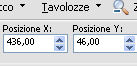
Effetti>Effetti 3D>Sfalsa ombra, colore nero.
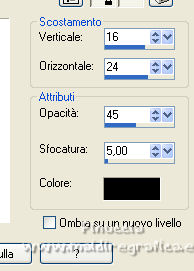
16. Apri il tube A046-chien Android e vai a Modifica>Copia.
Torna al tuo lavoro e vai a Modifica>Incolla come nuovo livello.
Imposta Posizione X: 49,00 e Posizione Y: 327,00.
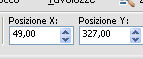
Effetti>Effetti 3D>Sfalsa ombra, con i settaggi precedenti.
17. Apri il testo Txt T25 Explosion e vai a Modifica>Copia.
Torna al tuo lavoro e vai a Modifica>Incolla come nuovo livello.
Imposta Posizione x: 218,00 e Posizione Y: 57,00.
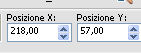
Tasto M per deselezionare lo Strumento.
Effetti>Effetti 3D>Sfalsa ombra, colore di sfondo.

Effetti>Effetti 3D>Sfalsa ombra, colore di sfondo.

18. Firma il tuo lavoro su un nuovo livello.
Aggiungi, se vuoi, il watermark dell'autore e del traduttore.
Livelli>Unisci>Unisci tutto e salva in formato jpg.
Per i tubes grazie MDZ e Renée; il misted è mio


Puoi scrivermi se hai problemi o dubbi, o trovi un link che non funziona, o soltanto per un saluto.
15 Agosto 2022

|

